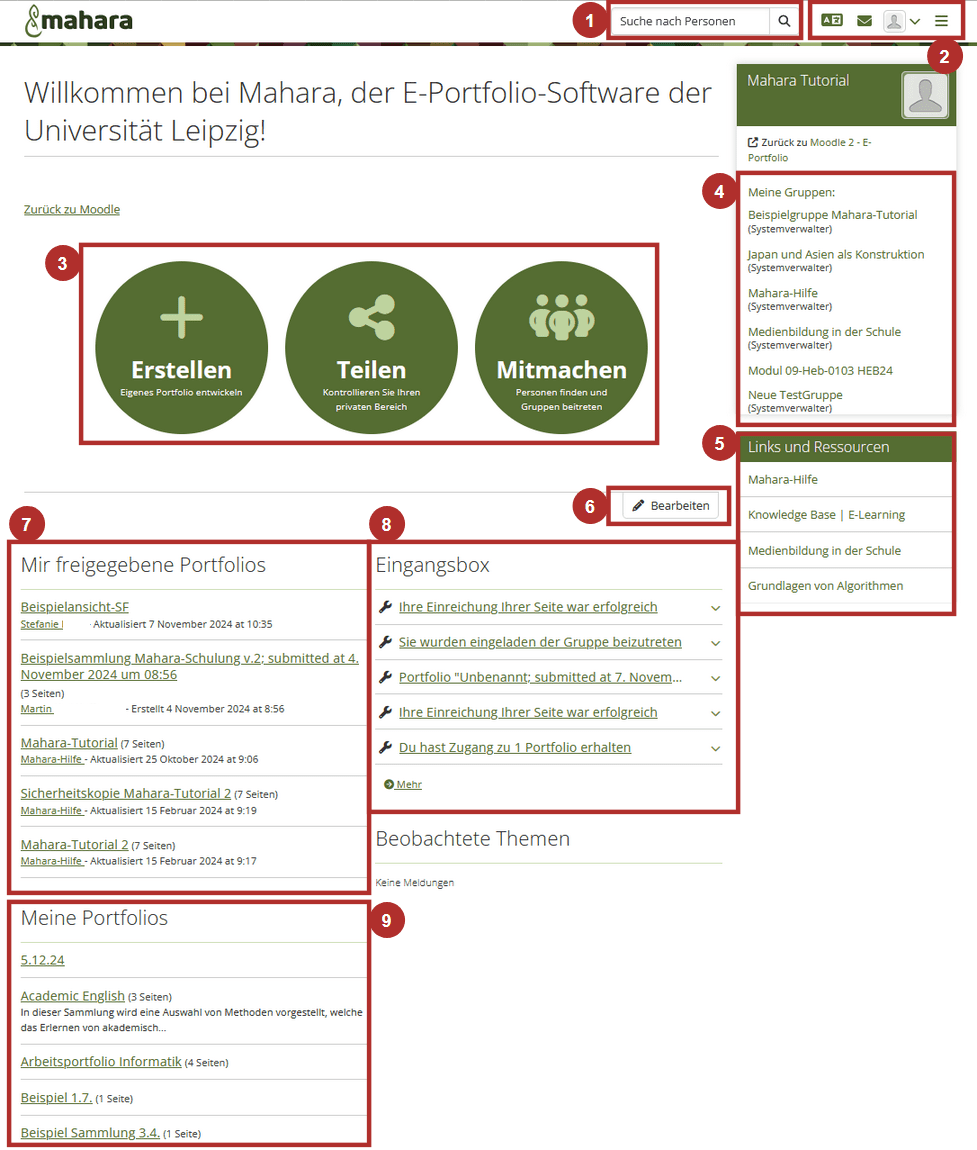Startseite/Dashboard
Auf der Mahara-Starseite sehen Sie das Dashboard, dass Ihnen die Möglichkeit gibt über wenige Klicks auf die wichtigsten Aktionen, Bereiche und Einstellungsmöglichkeiten Ihres Profils zuzugreifen.
Im Suchfeld (1) können Sie nach anderen Nutzern im Mahara suchen.
Im oberen rechten Bereich greifen Sie auf die wichtigsten Einstellungen zu. (2) Sie können über das Sprachsymbol die Sprache Ihrer Benutzeroberfläche ändern. Über das Brief-Symbol gelangen Sie zu Ihrem Nachrichten-Eingang. Über ihr Nutzenden-Icon klappen Sie das Accountmenü (siehe Anleitung Accountmenü) aus. Durch Klick auf die drei Striche klappen Sie das Mahara-Hauptmenü (siehe Anleitung Hauptmenü) aus.
Im Zentrum (3) stehen die runden grünen Buttons für die zentralen Mahara-Funktionen:
Erstellenführt Sie zur Übersicht Ihrer Ansichten und Sammlungen. Sie können dort neue Portfolios erstellen oder bestehende kopieren und bearbeiten. (siehe Anleitung "Seiten oder Sammlungen erstellen")Teilenführt Sie zur Übersicht über Ihre freigegebenen Ansichten und Sammlungen. Sie können den Zugriff auf freigegebene Objekte bearbeiten oder eine geheime URL erstellen. (siehe Anleitung Seiten oder Sammlungen teilen)Mitmachenführt Sie zur Übersicht Ihrer Gruppen. Sie können über eine Suchfunktion gezielt nach Gruppen in Mahara suchen. (siehe Anleitung "Arbeiten mit Gruppen")
In der Leiste Meine Gruppen (4) wird Ihnen eine Übersicht über Ihre Mahara-Gruppen angezeigt, auf die Sie durch Klick auf den Link zugreifen können.
In der Rubrik Links und Ressourcen (5) können Sie auf die Mahara-Hilfe mit Anleitungen, Anwendungsmöglichkeiten, Erklärvideos und wichtigen Informationen zum Urheberrecht; zwei Beispielporfolios (Japan und Asien als Konstruktion und Medienbildung in der Schule) und die Knowledge-Base des E-Learning mit weiteren Anleitungen zugreifen.
Sie können Ihr Dashboard Bearbeiten (6) und die Startseite gleich einer Ansicht konfigurieren und gestalten.
Unter Mir freigegebene Portfolios (7) können Sie direkt auf Portfolios zugreifen, die für Sie freigegeben wurden.
Die Eingangsbox (8) teilt Ihnen relevante Neuigkiten wie z.B. eingegangene Nachrichten, Gruppeneinladungen oder geteilte Ansichten mit.
Unter Meine Porfolios (9) erhalten Sie eine Liste all Ihrer bereits erstellen Portfolios.